심심풀이로 회사에서 사용하는 PC나 공용으로 사용하는 PC에서 프라이버시를 지키고 싶은 경우,
아주 가끔 딴짓할 때 상사가 다가온다거나 할 때 사용하기 좋은 윈도우10 기능을 알아보겠습니다.
1. 잠시 자리 비울 때 화면 잠그기
잠시 자리를 비울 때 작업하던 화면을 그대로 두기가 껄끄러울 때 사용합니다.
단축키는 윈도우키(Windows key)+L 입니다. 두 키를 누르면 실행됩니다.
만일 아래처럼 작업하다가 자리를 비울 때 윈도우키+L을 누르면..

이런 잠금 화면이 나옵니다.

키보드의 키를 누르거나 마우스를 움직이면 로그인 창이 나타납니다.
2. PC와 블루투스로 연결된 휴대폰이 멀어지면 자동으로 잠그는 기능
화면을 잠그는 뭔가 조금 더 있어 보이는 기능을 원하신다면..
PC와 블루투스로 연결된 휴대폰 사용하면서 PC와 휴대폰이 멀어지면 자동으로 잠기는 기능이 있습니다.
먼저, 설정 > 장치 > Bluetooth 및 기타 디바이스 에서 휴대폰을 연결합니다.

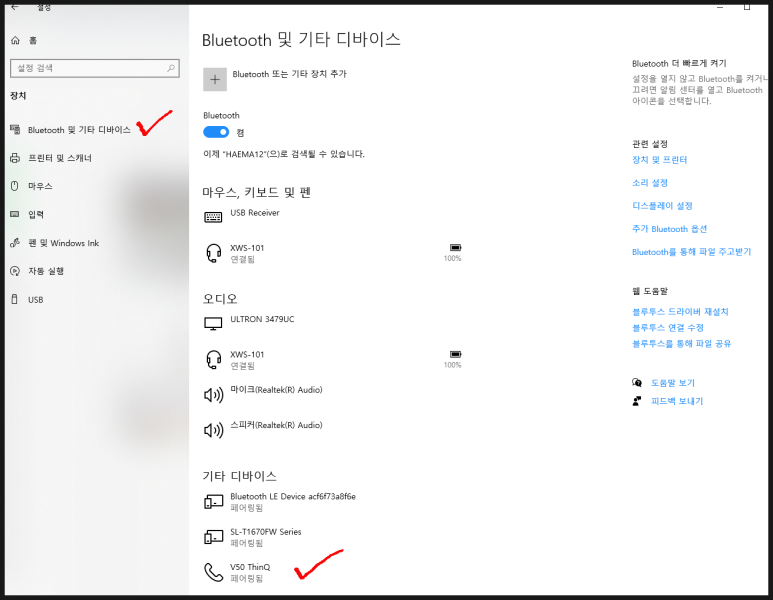
그런 다음, 설정 > 계정 > 로그인 옵션 에서 동적 잠금을 체크하면 됩니다.



이제 휴대폰이 PC와 멀어지면 자동으로 잠금 화면으로 전환됩니다. 이렇게요.

물론, 자리에서 벗어난다고 동작하는 건 아니고 휴대폰과 PC가 인식 범위 밖으로 이동하면 약 1분 정도 후에 자동으로 잠금이 됩니다.
3. 화면전환하기(새 데스크톱)
알리고 싶지 않은 뭔가를 하고 있는데 누군가 다가온다면, 빠르게 할 수 있는 가장 간단한 방법은 사용하던 창들을 내려서 바탕화면만 보이게 하는겁니다.
이럴때 사용하는 단축키는 윈도우키(Windows key)+D 입니다. 두 키를 누르면 실행됩니다.
그리고 다시 한번 누르면 원래의 화면으로 돌아오게 됩니다.
하지만 바탕화면만 노출시키는건 너무 티가 나는 행동이죠.
그럴 때 사용하면 좋은 기능입니다. 원래는 다수의 모니터를 사용할 때처럼 다수의 창을 나누어 띄워놓고 작업할 수 있는 기능이지만요.
단축키는 윈도우키(Windows key)+Tab 입니다. 두 키를 누르면 실행됩니다.
단축키를 누르면 아래와 같은 화면이 나타납니다.

좌측 상단의 '새 데스크톱'을 클릭하면 새로운 화면이 추가됩니다.

각 화면을 실행시키면 이렇게 됩니다.


화면전환은 윈도우키(Windows key)+Tab 으로 화면 간의 전환이 바로 되면 더 좋을텐데, 아쉽게도 이 화면에서
선택해서 클릭해서 전환할 수 있습니다.

4. 실행중인 창 전환하기
간편하게 여러 개의 창을 띄워놓고 작업하다가 빠르게 다른 창을 선택하여 전환하는 기능입니다.
단축키는 Alt+Tab 입니다. 두 키를 누르면 실행됩니다.
단축키를 누르면 아래와 같은 화면이 나타납니다.

실행 중인 창들 나타나면 다시 Alt를 누른 상태에서 Tab키를 한번씩 누를 때마다 오른쪽 방향으로 선택되는 창이 변경됩니다. 원하는 창에서 키보드에서 손을 떼면 그 창이 최 상단에 나타납니다.
5. 파일 탐색기 실행 시 바로 가기 제거
누군가에게 뭔가를 설명할 때 탐색기를 열었거나, 공용으로 사용하는 pc의 탐색기에 내가 하던 작업이나 내가 열었던 파일들이 남아 있어서 다른 사람들에게 노출되는 건 꺼림직하죠.
이럴 때는 탐색기의 보기 옵션을 변경하면 좋습니다.
많이도 털려서 이미 공용재 같은 느낌이라도 아직은 소중한 저의 개인 정보 보호를 위해 노이즈 처리를 했지만 '최근에 사용한 파일'이 노출됩니다. 작업했던 파일이나 열었던 파일들이 노출되고 있습니다.

보기 > 폴더 및 검색 옵션 변경을 선택합니다.

옵션을 '즐겨찾기'에서 "내 PC" 로 변경합니다.

이제 열려 있는 탐색기를 종료시키고 다시 실행시키면 아래처럼 사용했던 파일들이 아니라 '장치 및 드라이브'가 노출됩니다.

간단하지만 쓸모 있는 기능, 가끔은 사용할만하겠습니다.
'[Tip] 정보 나누기' 카테고리의 다른 글
| [Tip] 간편하게 유튜브 동영상, 음원 추출하는 방법 (0) | 2021.05.14 |
|---|---|
| [Tip] 정품 윈도우10과 오피스365 무료 지원받기 (0) | 2021.05.14 |
| [Tip] 프린트스크린 키로 윈도우10 화면 캡처 기능 활용하기 (0) | 2021.05.13 |
| [Tip] 갑자기 인터넷 브라우저가 변경됐을 때 (0) | 2021.05.13 |
| [Tip] 윈도우10 화면 캡처 기능 활용하기 (0) | 2021.05.13 |